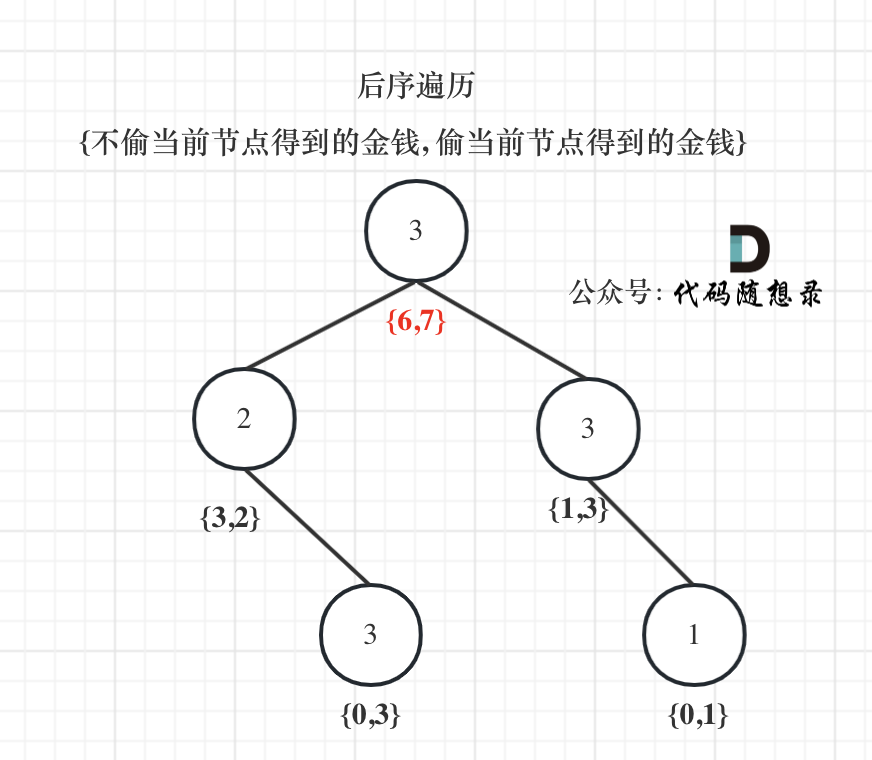注意:首先服务器会有多个网卡,这些服务器的网卡连接所需要的文件可能不是我们默认的ifcfg-eth0/ifcfg=ens33,可以试着切换一下服务器网线插入的接口,要保证服务器网线插入的接口和网卡对应的文件一致
说明,在一些政府(保密性较强的企业)做项目部署时,操作环境可能非常的简陋原始,所以做了一个在无网络环境下裸机部署java环境。
我们在这种环境下部署项目,需要提前将所需要的环境提前下载好,在下载java运行所需要的环境没有安装时,就手动解压,如果没有就百度搜索下在所需要的资源
目前按步骤来所需要的环境:
https://pan.baidu.com/s/1e5H52xoNc15jH0IJZD6S5w
提取码:1111
一、安装操作系统
1、选择DVD版本的centOS 7.9 配置的时候选上java环境、图形化界面等。创建一个普通用户账户



1、ifconfig或者ip addr查看配置,看到当前的网卡
2、手动设置静态IP,命令:vi /etc/sysconfig/network-scripts/ifcfg-ens33
3、设置参数
BOOTPROTO=static
IPADDR=192.168.252.18
NETMASK=255.255.255.0
GATEWAY=192.168.252.1
DNS1=8.8.8.8
DNS2=8.8.4.44、重启网络
systemctl restart network
需要通过ping命令查看windows是否已经可以互相通信
二、安装依赖环境
1、使用fdisk -l命令查看所有的硬件磁盘,通过观察设备的大小来确定哪一个是U盘。
2、创建挂载点
mkdir /media/usb
mount -t ntfs /dev/sdb1 /media/usb 其中sdb1是fdisk找到的硬盘。
umount /media/usb
1、安装Java
由于在安装系统时选择了java,不需要重新安装,
如果没有在下载centos时安装javau环境、按下列方法操作
下载地址
链接: https://pan.baidu.com/s/1uLWJcouVlNUCu6EM_obKzA?pwd=vbi1 提取码: vbi1
解压 命令: unzip jdk8.zip
配置环境变量
1:进入jdk解压文件目录,使用 pwd 复制路径备用
2: 修改配置文件 ,使用命令 vi /etc/profile 命令编辑
3:粘贴下面内容到末行
#set java environment
JAVA_HOME=/usr/local/jdk1.8.0_40
JRE_HOME=/usr/local/jdk1.8.0_40/jre
CLASS_PATH=.:$JAVA_HOME/lib/dt.jar:$JAVA_HOME/lib/tools.jar:$JRE_HOME/lib
PATH=$PATH:$JAVA_HOME/bin:$JRE_HOME/bin
export JAVA_HOME JRE_HOME CLASS_PATH PATH
4:保存文件退出
5:刷新配置 命令:source /etc/profile
检查 使用 java -version 命令,看到下图显示版本号表示Java安装成功

2、安装mysql
安装mysql依赖包命令libaio(可不操作)
一般为系统自带,验证的命令为
rpm -qa | grep libaio
如果有返回信息,说明完成了安装
同时要删除系统自带的mariadb数据库,首先看下是否安装
rpm -qa | grep mariadb
如果有返回值,那么使用以下命令删除
yum remove mariadb mariadb-server mariadb-lib
再使用命令看是否删除干净。
为安装redis作准备,需要安装gcc
先查看是否已经安装 gcc -v 返回信息则已经安装(该版本中自带)
安装pcre zlib openssl(nginx的下载所需环境,如果下载失败,在nginx下载模块做了详细的解决办法)
系统里面已经安装了上述组件。
查询的命令为 rpm -qa | grep ***
但是pcre-devel zlib-devel openssl-devel没有
指令是这样的:
yum localinstall pcre*** pcre-devel****
没有的会安装,有了的会更新
一般都可以自己完成安装,
但是openssl有问题,需要把依赖包一个个地安装
顺序:libcom_err, libsepol,keyutils-libs,libselinux-devel,libverto-devel.
有一个命令可以下载所有依赖包,repotrack
repotrack gcc
下载的包全部放在当前目录下
这里面确实存在的密钥的问题
如果还是装不上,那么直接安装nginx的rpm版本。
cd到mysql的文件目录,解压缩
tar -zxvf mysql-8.0.21-el7-x86_64.tar.gz
简化目录
mv mysql-8.0.21-el7-x86_64 mysql
#文件移动到/usr/local目录下:
mv /root/mysql/ /usr/local/
#进入mysql目录,新建存放数据的文件夹
mkdir data
#mysql安装目录赋予权限 命令:
chmod -R 777 /usr/local/mysql/
#mysql配置文件 命令:
vi /etc/my.cnf
[mysqld]
# 设置3306端口
port=3306
# 设置mysql的安装目录
basedir=/usr/local/mysql
# 设置mysql数据库的数据的存放目录
datadir=/usr/local/mysql/data
# 允许最大连接数
max_connections=10000
# 允许连接失败的次数。这是为了防止有人从该主机试图攻击数据库系统
max_connect_errors=10
# 服务端使用的字符集默认为UTF8
character-set-server=UTF8MB4
# 创建新表时将使用的默认存储引擎
default-storage-engine=INNODB
# 默认使用“mysql_native_password”插件认证
default_authentication_plugin=mysql_native_password
lower_case_table_names=1进入mysql安装目录,执行安装(一定要用“exit”指令,切换到普通用户状态)
cd /usr/local/mysql/bin/
安装mysql,并记住初始化随机密码
./mysqld --initialize --console
启动mysql服务,进入mysql.server服务目录下并启动服务
cd /usr/local/mysql/support-files
./mysql.server start
遇到的问题:(一般为权限问题:没有log-err和suicer.pid)

如果 PID 文件不存在,创建一个空的文件
sudo touch /usr/local/mysql/data/suicer.pid
更改权限
sudo chown mysql:mysql /usr/local/mysql/data/suicer.pid
sudo chmod 660 /usr/local/mysql/data/suicer.pid
如果出现 chown: invalid user: ‘mysql:mysql’ 错误,说明mysql用户不存在,执行以下命令
操作完再执行更改权限命令
groupadd mysql
useradd -r -g mysql mysql
确保 /usr/local/mysql/data/ 目录对 mysql 用户可写
sudo chown -R mysql:mysql /usr/local/mysql/data/
sudo chmod -R 770 /usr/local/mysql/data/
尝试重新启动 MySQL 服务( ./mysql.server start)
登陆数据库,创建数据库
cd /usr/local/mysql/bin
./mysql -u root -p
按照提示输入随机密码
修改密码
ALTER USER root@localhost IDENTIFIED BY 'danmo';(注意后面要加分号)
构建数据库
CREATE DATABASE wms CHARACTER SET utf8mb4 COLLATE utf8mb4_unicode_ci;(提示错误的话,就不要分号)
退出mysql
/\q
若提示host@suicer问题
# 选择mysql数据库
use mysql;
# 修改host项
update user set host='%' where user='root';
# 查看修改后的项
select host,user from user;
3、安装Redis
1、进入redis目录
2、把redis解压到 /usr/local下
tar -zxvf redis-6.2.14.tar.gz -C /usr/local
3、编译
cd /usr/local/redis-6.2.14
make
4、执行安装
make install
5、修改配置文件
先将配置文件copy到启动项下,修改配置
cp /usr/local/redis-6.2.14/redis.conf /usr/local/bin
cd /usr/local/bin
vim redis.conf
打开文件后,输入 / daemonized 回车查找了,按n表示下一个匹配字符
把daemonized 改为 yes
再输入/ requirepass 回车,按n下一个匹配
requirepass danmo (注意前面的#去掉,‘danmo’这是redis的密码)
隐藏:bing 127.0.0.1 如下

将protected-mode yes中yes改为no
![]()
6、启动服务
./redis-server redis.conf
7、验证服务
redis-cli ping
会收到授权错误的信息
# 杀掉redis进程
ps -ef |grep redis
kill -7 2822
# 启动redis
redis-server yredis/redis-conf
4、安装Nginx
需要安装各种环境(pcre,gcc,g++,zlib等)
Pcre
解压 tar -zxvf pcre-8.39.tar.gz
进入解压目录 cd/home/skytech/component/nginx/pcre-8.39
系统配置 ./configure
配置时遇到错误(共享库的问题),如下图所示:

重新配置命令:./configure --disable-shared --with-pic
编译 sudo make
安装 sudo make install
Gcc
cd ../gcc-c++/ rpm -ivh *.rpm --nodeps --force
tar -zxvf perl-5.28.0.tar.gz
进入解压目录 cd/home/skytech/component/nginx/perl-5.28.0
配置 ./Configure -des -Dprefix=$HOME/localperl
编译 make
测试 make test
安装 make install
zlib
解压 tar -zxvf zlib-1.2.11.tar.gz
进入解压目录 cd/home/skytech/component/nginx/zlib-1.2.11
配置 ./configure
编译 sudo make
安装 sudo make install
openssl
解压 tar openssl-fips-2.0.16.tar.gz
进入解压目录 cd/home/skytech/component/nginx/openssl-fips-2.0.16
配置 ./config
编译 sudo make
安装 sudo make install
Make
下载 http://ftp.gnu.org/gnu/make/ make-3.81.tar.gz
解压 tar xf make-3.81.tar.gz
进入解压目录 cd /home/skytech/make-3.81
系统配置 ./configure --prefix=/usr/local/make-3.81
编译命令 make
安装命令 sudo make install
成功后切换目录 cd /usr/local/make-3.81
查看版本信息 bin/make --version
Nginx下载
1、进入nginx下载文件目录,执行解压缩,放到/usr/local/下
tar -zvxf nginx-1.26.1.tar.gz -C /usr/local/
2、进入/usr/local/nginx-1.20.2/ 执行编译安装操作
./configure
make
make install
3、启动nginx
找到Nginx安装目录, 执行sbin目录下的nginx文件启动nginx
/usr/local/nginx/sbin/nginx
4、验证是否启动成功
curl 127.0.0.1:80
5、关闭防火墙 保证其他电脑的访问
firewall-cmd --zone=public --add-port=80/tcp --permanent
systemctl reload firewalld
另一种是安装nginx的rpm版本
yum localinstall /home/danmo/DM-WMS/software/nginx-1.26.1-1.el7.ngx.x86_64.rpm
三、安装仓库管理系统
1、安装后台系统
1、 进入文件下载目录,解压缩danmo-server.zip
unzip danmo-server.zip
2、把文件夹移动到/usr/local下
mv danmo-server /usr/local/
3、进入danmo-server 修改启动配置
vi start.sh
注意,这里要把JAVA_HOME改成当前系统的Java路径
需要找到java的安装路,使用命令
readlink -f $(which java)
得到例如:
/usr/lib/jvm/java-1.8.0-openjdk-1.8.0.262.b10-1.el7.x86_64/jre/bin/java
这样的字符串,JAVA_HOME的值应该为到bin的前面,如上案例,应该为
/usr/lib/jvm/java-1.8.0-openjdk-1.8.0.262.b10-1.el7.x86_64/jre
4、创建日志目录
mkdir logs
5、修改配置文件
vi application-druid.yml
数据redis缓存地址,端口,密码
spring:
# redis 配置
redis:
# 地址,需调整为服务地址
host: 127.0.0.1
# 端口,默认为6379
port: 6379
# 数据库索引
database: 0
# 密码
password: danmo
数据库连接 ,账号,密码等配置
spring:
datasource:
type: com.alibaba.druid.pool.DruidDataSource
driverClassName: com.mysql.cj.jdbc.Driver
druid:
# 主库数据源
master:
url: jdbc:mysql://192.168.1.210:3306/wms?useUnicode=true&characterEncoding=utf8&zeroDateTimeBehavior=convertToNull&useSSL=true&serverTimezone=GMT%2B8
#账号
username: root
#密码
password: danmo6、导入执行wms.sql脚本
先把wms.sql移动到 /usr/local/mysql/bin
cd /usr/local/mysql/bin
./mysql -u username -p database_name < script.sql
其中:
username 是你的MySQL用户名。
database_name 是你想要执行脚本的数据库名。
script.sql 是包含SQL命令的文件路径。
示例:./mysql -u root -p wms < wms.sql
7、启动应用
./start.sh
如果提示没有权限,就要执行
chmod +x *.sh
8、查看日志
tail -500f danmo-admin.log
1、进入danmo-admin目录,解压缩
unzip danmo-admin.zip
2、移动到 /usr/local
mv danmo-admin /usr/local
3、将danmo-server里面带的nginx.conf拷贝到/usr/local/nginx/conf
mv nginx.conf /usr/local/nginx/conf
4、到nginx目录里,修改配置文件
vi /usr/local/nginx/conf/nginx.conf
里面的ip地址修改为服务器地址,或者127.0.0.1
修改admin存放的路径
location /danmo-admin {
alias /usr/local/danmo-admin/; 这一行要修改,改成danmo-admin存放的路径
#index index.html index.htm;
#post请求静态资源页面导致405问题。允许post请求静态资源页面
error_page 405 =200 $uri;
try_files $uri $uri/ /danmo-admin/index.html;
}如果是用nginx rpm安装的, 用命令找到nginx的运行程序和配置文件
whereis nginx
修改nginx配置文件,和上述一样。
5、重新加载配置,启动nginx(cd /usr/local/nginx/sbin)
./nginx -s reload
6、客户端访问
浏览器访问 http://服务器ip/danmo-admin/index
示例:http://192.168.252.18/danmo-admin/index
扩展:
安装字体
#进入字体文件夹
rpm -ivh fontconfig-2.13.0-4.3.el7.x86_64.rpm --nodeps --force
rpm -ivh ttmkfdir-3.0.9-42.el7.x86_64.rpm --nodeps --force
#执行ttmkfdir命令
ttmkfdir -e /usr/share/X11/fonts/encodings/encodings.dir
#上传字体到chinese(需要新建chinese)
mkdir -p /usr/share/fonts/chinese
#添加文件夹权限
chmod -R 755 /usr/share/fonts/chinese
#编辑配置文件 增加字体文件路径
vim /etc/fonts/fonts.conf
#添加我的路径
<dir>/usr/share/fonts/chinese</dir>

#刷新内存中的字体缓存
fc-cache
#查看字体列表
fc-list

拓展:ES
# 假设你已经将rpm包拷贝到了/path/to/rpms目录下
cd /path/to/rpms
# 安装Elasticsearch
sudo rpm -ivh elasticsearch-7.x.y.rpm
#开放端口
firewall-cmd --zone=public --add-port=9200/tcp --permanent
#确保es启动
sudo systemctl start elasticsearch

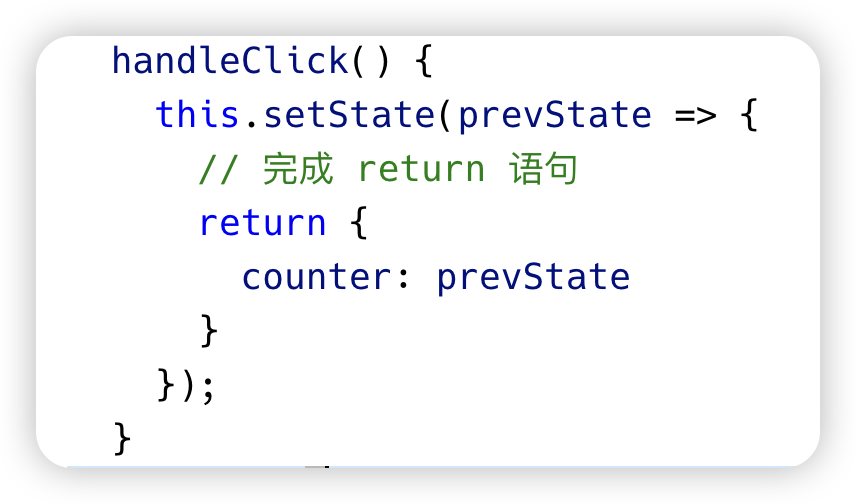





![[Megagon Labs] Annotating Columns with Pre-trained Language Models](https://i-blog.csdnimg.cn/direct/dd7f7081717b4cb094a6fb563cfd0a6d.png)



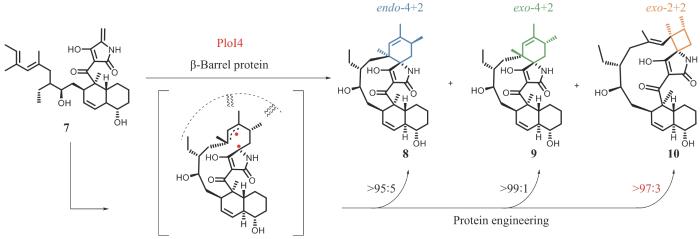

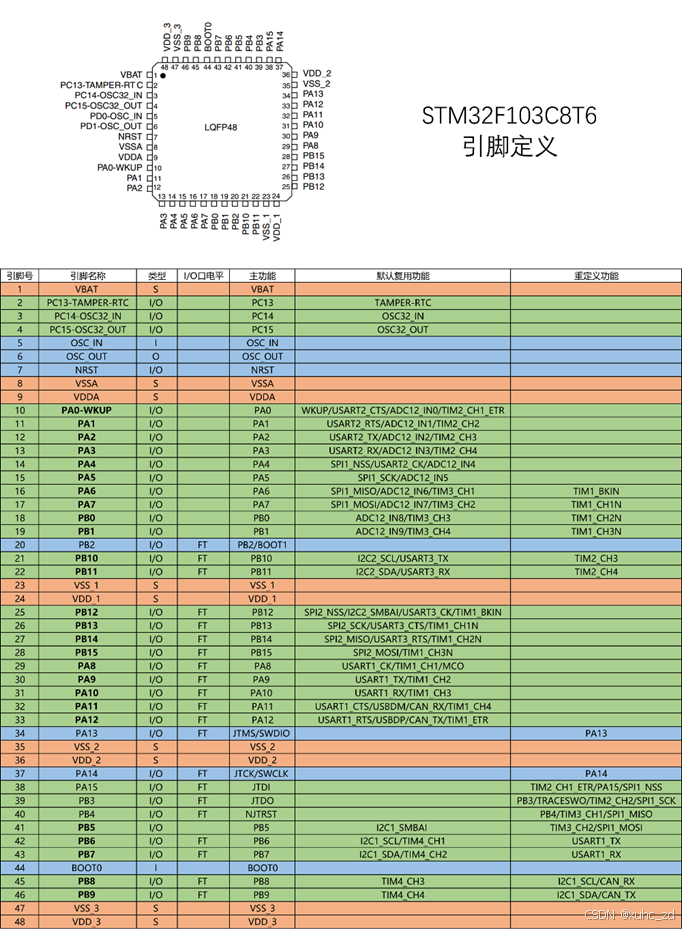
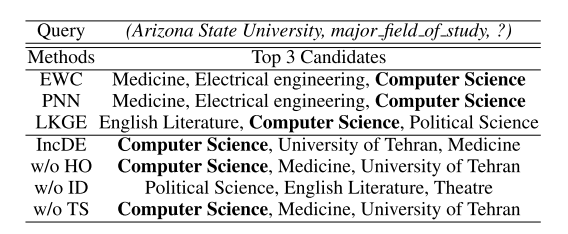

![[C++][opencv]基于opencv实现photoshop算法可选颜色调整](https://i-blog.csdnimg.cn/direct/e99672cffc4f4999b41ebd88fe91636b.gif)